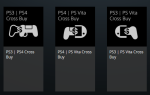Игроки League of Legends столкнулись с неожиданной ошибкой, когда игра не так давно попала в патч-ап. При открытии игры пользователи получили сообщение об обновлении, которое дополнительно перенаправило на исправление игры. После исправления игры, когда игра была перезапущена, снова появилось сообщение «обновление». Эта ситуация продолжалась до бесконечности.
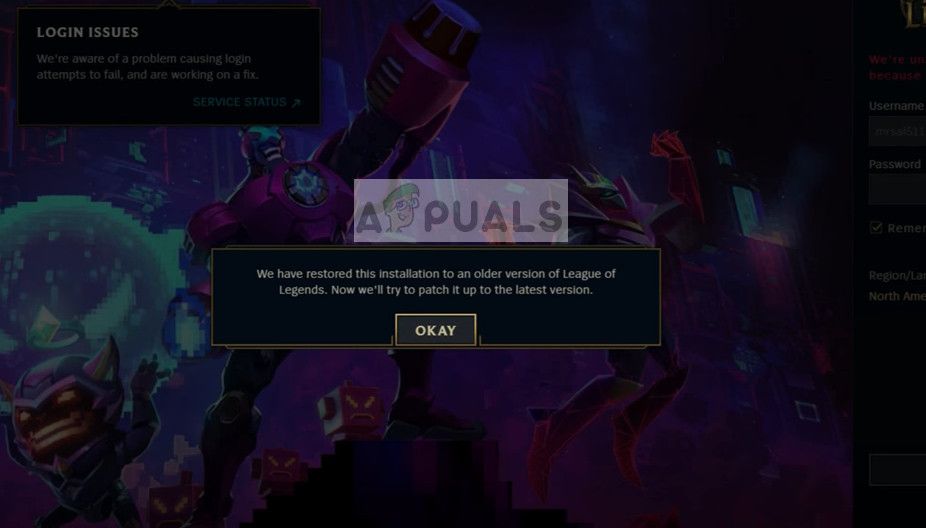 Возникла проблема с исправлением Loop of Legends Loop
Возникла проблема с исправлением Loop of Legends Loop
Инженеры League of Legend официально признали аномалию и выпустили официальное обновление, чтобы исправить проблему. Несмотря на то, что обновление было выпущено, игроки не могли получить доступ к игре. Этот сценарий продолжался даже некоторое время после выпуска обновления.
Что вызывает петлевую петлю «Лиги Легенд»?
Согласно сообщениям пользователей и нашему исследованию вопроса, было несколько причин, которые привели к этой ситуации. Причины, но не ограничиваются:
- Игра идет в состояние ошибки. Установленный патч не регистрируется должным образом в каталоге игры, что приводит к тому, что игра обновляется снова и снова.
- В игре возникают проблемы с подключением к DNS-сервер. Даже игры требуют услуг DNS для установления соединения.
- Лаунчер либо неполный или поврежденный. Это может случиться в ряде случаев с совершенно разными играми.
Прежде чем мы начнем с решениями, убедитесь, что у вас есть активное подключение к Интернету и у вас есть права администратора на вашем компьютере.
Решение 1: Обновление League of Legends
Поскольку разработчики программного обеспечения уже обратили внимание на эту аномалию, они выпустили последующие обновления, чтобы устранить проблему. Поэтому, если вы задерживаете или не устанавливаете последние обновления, мы рекомендуем сделать это немедленно.
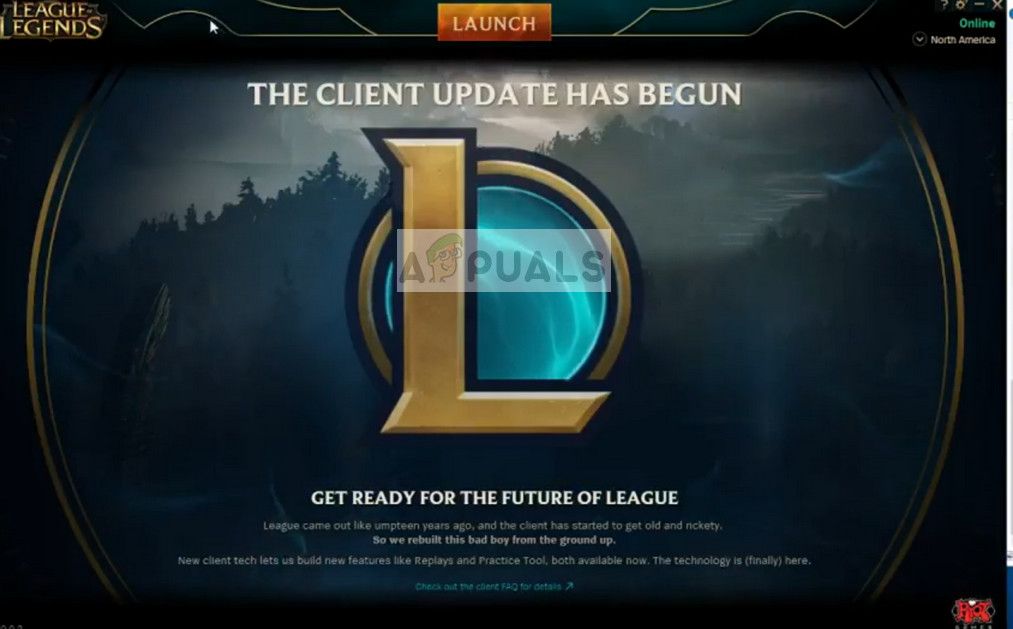 Обновление Лиги Легенд
Обновление Лиги Легенд
Просто откройте игру и, когда вам предложат установить обновление, сделайте это. Игра автоматически загрузит патч и после установки перезапустит игру. Убедитесь, что вы запускаете LoL Launcher с правами администратора.
Решение 2. Переход на DNS Google
League of Legends, как и все другие игры, также использует DNS-серверы для установления и поддержания соединения со своими серверами и другими сторонними сервисами. Если ваш DNS-сервер не работает или недоступен, это может вызвать цикл исправлений. Мы можем использовать DNS Google и посмотреть, решит ли это нашу проблему.
- Нажмите Windows + R, введите «панель управления”В диалоговом окне и нажмите Enter.
- В панели управления нажмите на подзаголовок «Сеть и Интернет».
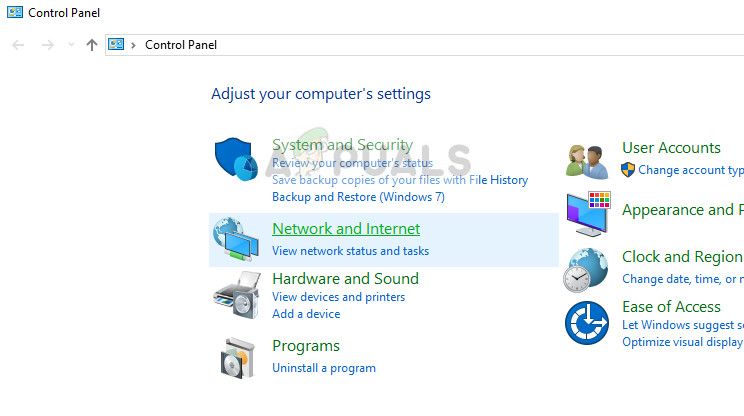 Настройки сети и интернета — Панель управления
Настройки сети и интернета — Панель управления
- Выбрать «Центр коммуникаций и передачи данных”Из следующего окна, к которому вы перейдете.
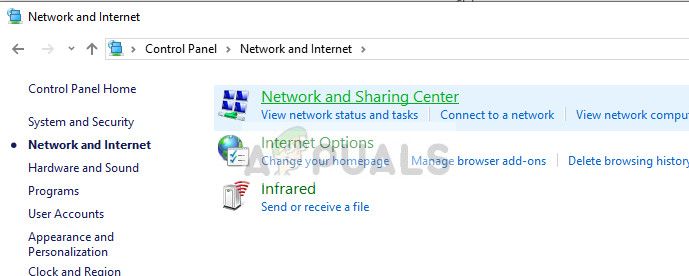 Центр управления сетями и общим доступом — настройки Интернета
Центр управления сетями и общим доступом — настройки Интернета
- Здесь вы найдете сеть, к которой вы подключены. Нажмите на сеть, представленную в форме «связи”, Как показано на скриншоте ниже.
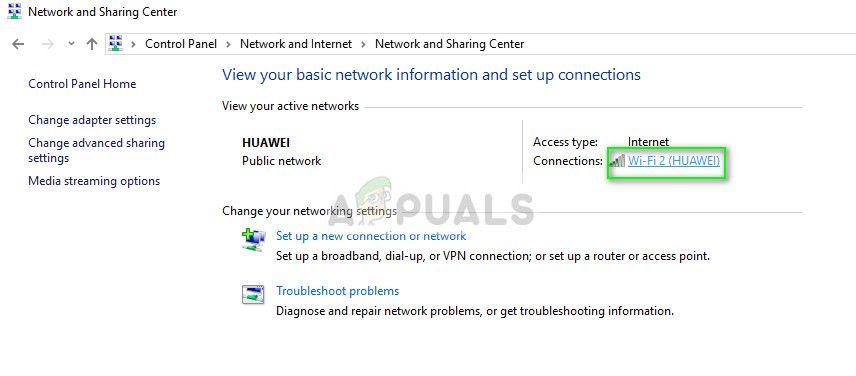 Выбор подключения — настройки сети
Выбор подключения — настройки сети
- Теперь нажмите на «свойства»Присутствует в нижней части небольшого окна, которое выскакивает.
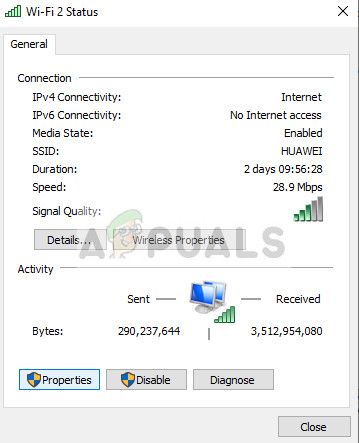 Свойства связи
Свойства связи
- Дважды щелкните «Интернет-протокол версии 4 (TCP / IPv4)Таким образом, мы можем изменить DNS-сервер.
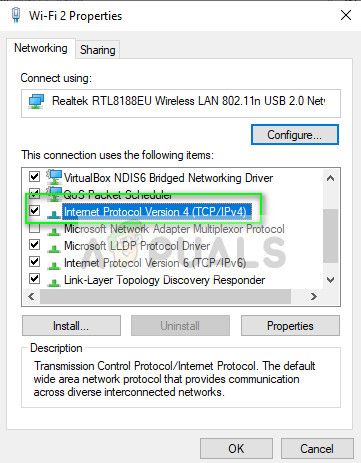 Доступ к настройкам IPv4
Доступ к настройкам IPv4
- Нажмите на «Используйте следующие адреса DNS-серверов:», Поэтому диалоговые окна ниже становятся редактируемыми. Теперь установите значения следующим образом:
Предпочитаемый DNS-сервер: 8.8.8.8
Альтернативный DNS-сервер: 8.8.4.4
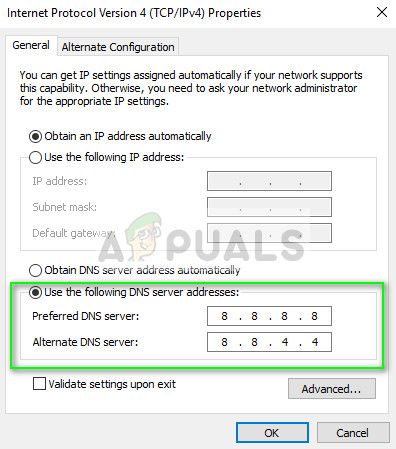 Настройка DNS от Google
Настройка DNS от Google
- Нажмите Хорошо сохранить изменения и выйти. Теперь перезагрузите компьютер и посмотрите, решит ли это вашу проблему.
Решение 3. Отключение внутриигровых оверлеев
Игровые оверлеи — это функции различного программного обеспечения, которые позволяют пользователям получать доступ к определенным частям их функций, не выходя из игры. Это облегчает доступ геймеров к различным функциям. Программное обеспечение, которое сопровождает такие игры, как опыт NVIDIA GeForce или Discord, обеспечивает наложения в игре.
Кажется, что эти наложения являются одной из причин нарушения процесса исправления. Следовательно, вы должны попытаться отключить их, а затем снова попытаться исправить LoL. Здесь мы показали, как отключить наложение Discord. Вы можете выполнить аналогичные действия и для другого программного обеспечения, для которого включено наложение в игре.
- запуск диссонанс и открой его Пользовательские настройки. Теперь выберите вариант оверлей из левой вкладки навигации и снимите флажок опция Включить наложение в игре.
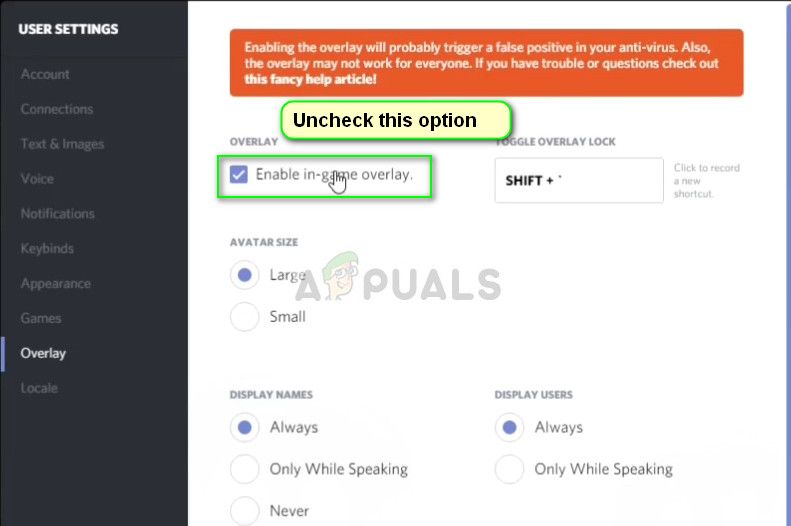 Отключение наложения в игре — Discord
Отключение наложения в игре — Discord
- Полностью перезагрузите компьютер, чтобы изменения вступили в силу, и попробуйте снова установить исправление в League of Legends.
Вот некоторые другие советы, которые вы можете попробовать, чтобы устранить ошибку исправления:
- Запуск Лиги Легенд пусковая установка как администратор
- Когда клиент сообщает «Мы восстановили…» в начальном сообщении об ошибке, вместо нажатия ОК, нажмите Alt + F4. Теперь запустите игру снова.
- Завершить все задачи (наберите taskmgr после нажатия Windows + R) в League of Legends и снова запустите панель запуска с правами администратора.